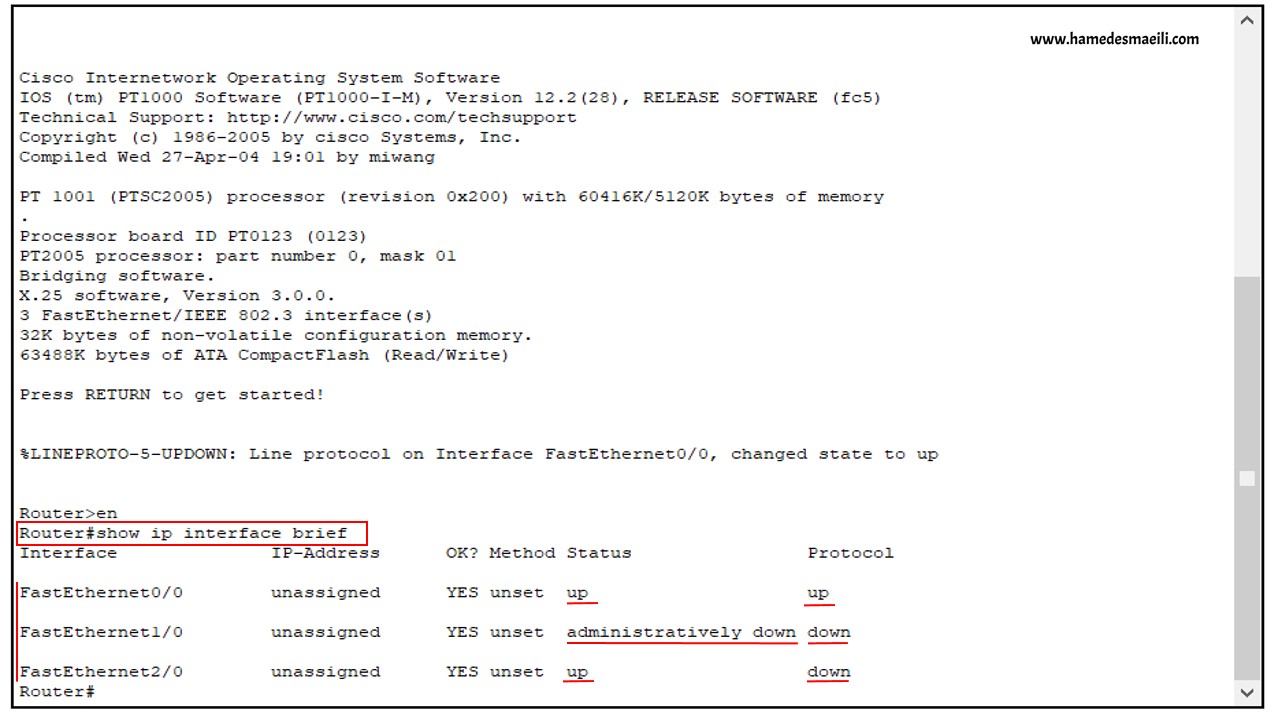MikroTik Routerboard:
Router Os یک سیستم عامل بر پایه Linux می باشد ، که می توان بر روی سیستم های خاص و PC های معمولی نصب و به کارگیری شود . در آن قابلیت های بسیار خوبی از جمله VPN ، Firewall ، کنترل Wireless ، Bandwidth و … وجود دارد . از لحاظ قیمت MikroTik ارزان تر از تجهیزات Cisco است و شامل محیط گرافیکی و خط فرمانی است .
جهت اتصال به دستگاه 2 راه وجود دارد :
✔️ استفاده از کابل Console که 2 سر کابل کانکتور
DB9 باشد .
✔️ با دستگاه یک ارتباط شبکه ای ایجاد کنید . ( مثلا ، در شبکه کابلی از Switch یا PC را به MikroTik متصل کنید . مسلماً این حالت ساده تر است )
جهت ارتباط با محیط گرافیکی از نرم افزار Winbox استفاده کنید و با کلیک بر روی MAC Address روئیت شده به دستگاه Connect شوید .
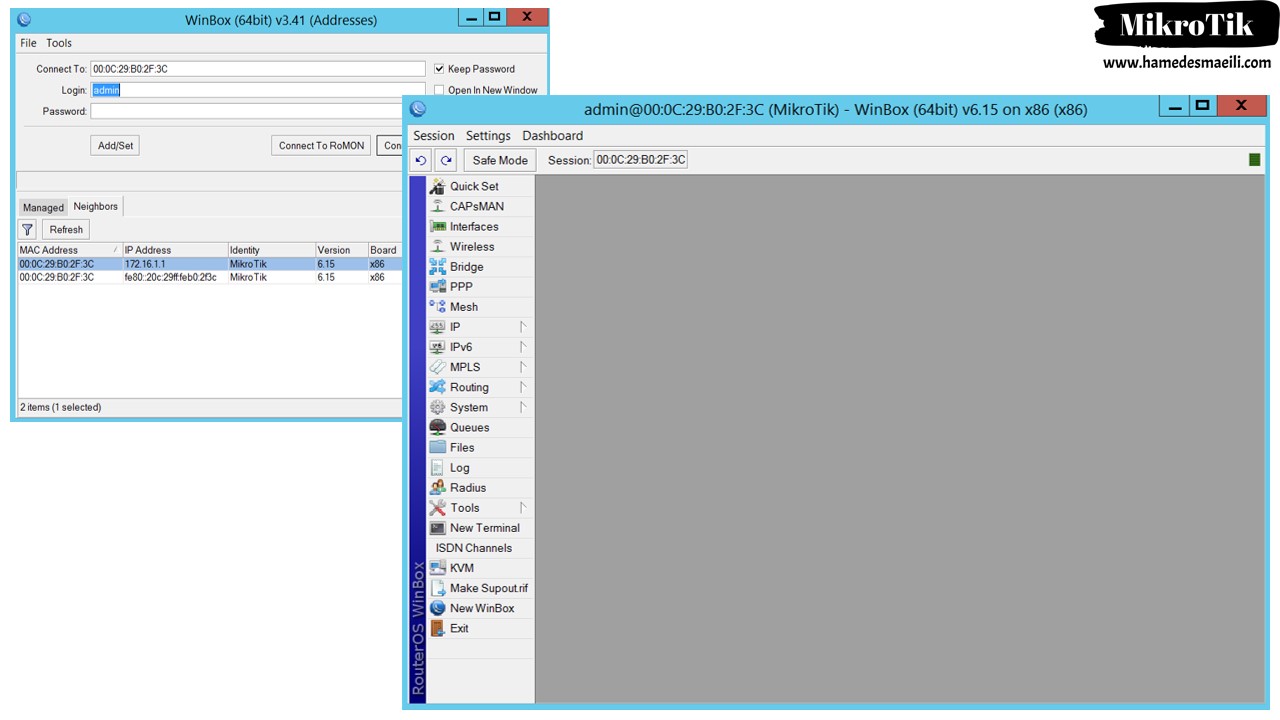
Cisco Reset to Factory :
جهت پاک کردن تنظیمات (Router) ، از دستورات زیر در Privileged Mode استفاده کنید . حتماً دستگاه را یکبار Reload کنید تا به صورت خام و هیچ گونه تجهیزات در اختیار شما قرار گیرد .
Router#delete nvram:startup-config
Router#reloadپاک کردن تنظیمات (Switch) علاوه بر دستورات بالا در Privileged Mode ، شامل یک دستور اضافه تر که جهت پاک کردن شماره Vlan و تنظیمات VTP استفاده می شود .
Switch#delete nvram:startup-config
Switch#delete flash:vlan.dat
Switch#reloadMikroTik Reset to Factory :
در محیط تنظیمات MikroTik گزینه New Terminal را انتخاب ، تا دستور زیر را در خط فرمان دستگاه وارد کنید . غالباً بعد از Reset to Factory به صورت پیش فرض یک آدرس IP در رنج 192.168.88.1 خواهد گرفت .
system reset-configuration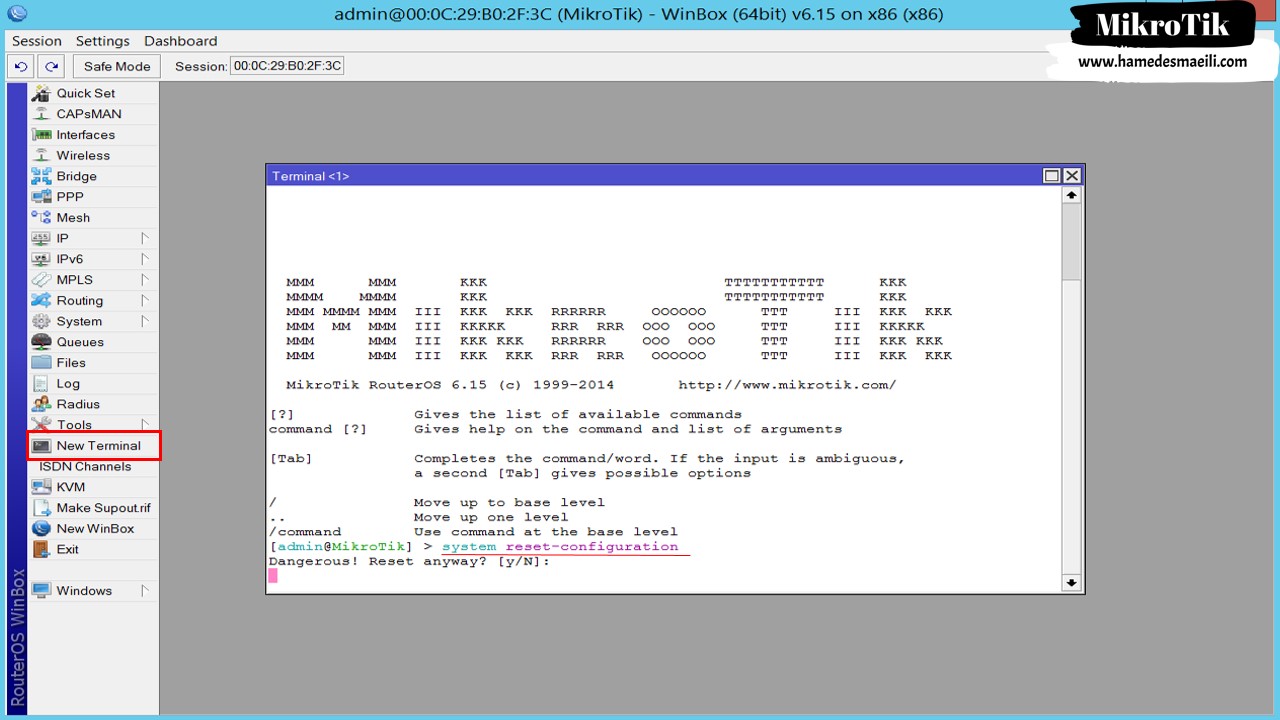
سناریو :
یک عدد Switch در رنج 192.168.2.0/24 وجود دارد که به MikroTik 👈 Ether1 متصل است . MikroTik از طریق Ether2 به Router Cisco در رنج 172.16.1.0/30 و سمت Router Cisoc تعداد 2 شبکه با رنج IP های متفاوت قرار دارد .
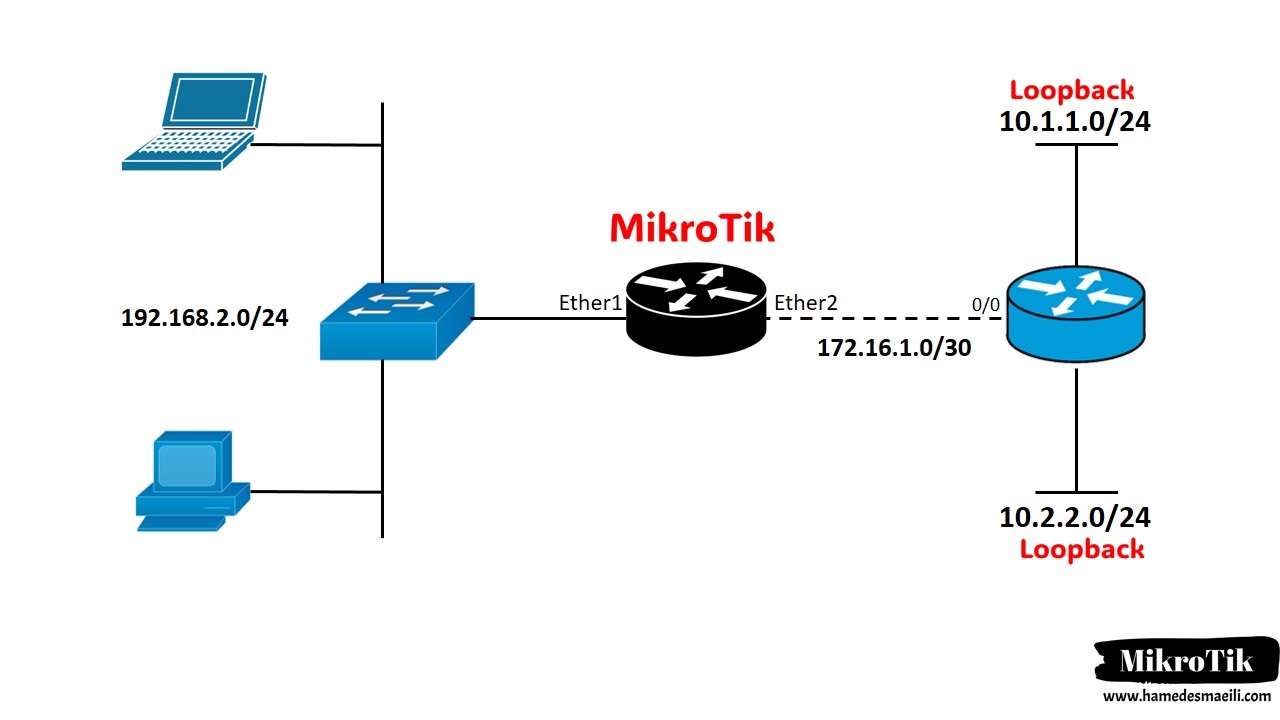
تنظیم IP بر روی MikroTik :
✔️ در محیط تنظیمات گزینه IP و بعد Addresses را کلیک کنید .
✔️در پنجره ظاهر شده ، آیکن (+) جهت اضافه کردن IP و آیکن (-) جهت حذف IP است .
✔️ حتماً بعد از IP مورد نظر Prefix را تایپ کنید ، در غیر این صورت کار نخواهد کرد .
✔️ در قسمت Network نیاز نیست چیزی را تایپ کنید . (منظور آن IP سرنج است و با Subnet Mask اشتباه نگیرید)
✔️ نوع Interface
که قرار است IP بر روی آن سوار کنید را مشخص کنید .
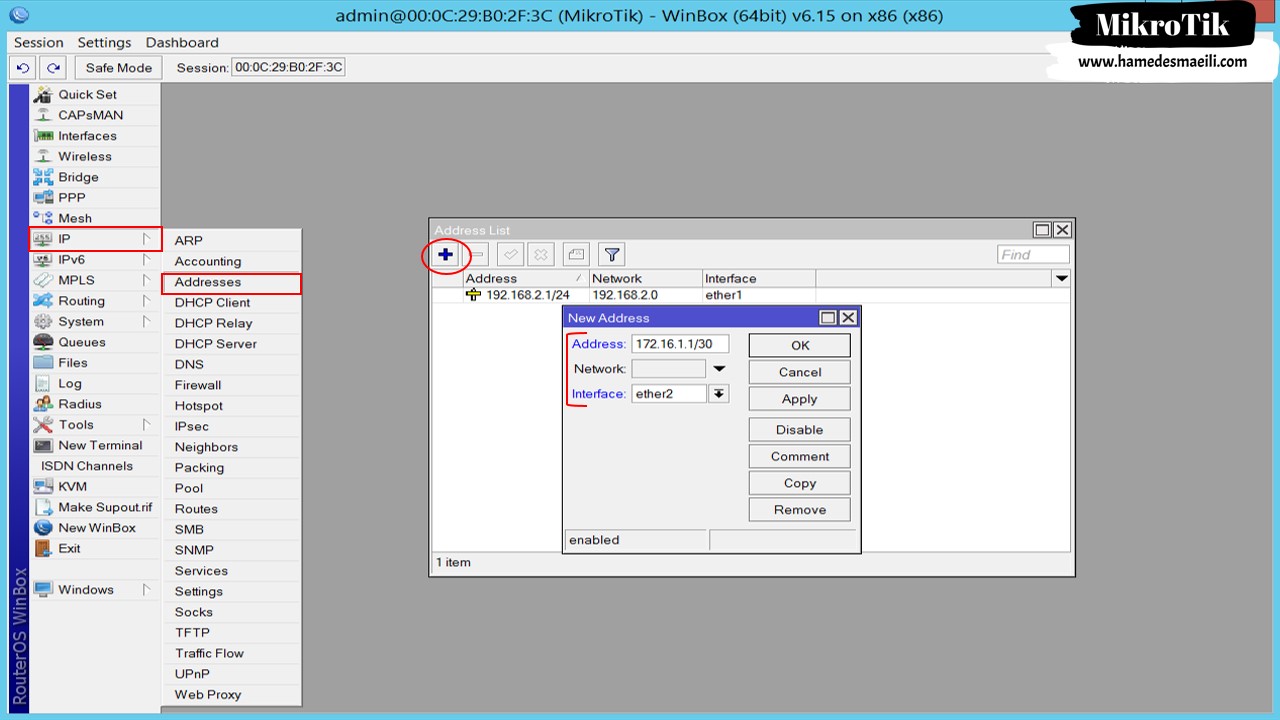
جدول مسیر یابی MikroTik :
در محیط تنظیمات گزینه IP و بعد Routes را کلیک کنید . (روئیت رنگ آبی در این جدول نشان دهنده مشکل دار بودن Interface است ، مثلا Interface روبرو no shutdown نزدید)
جهت تکمیل نقص جدول مسیر یابی MikroTik ، فعلاً از روش Static Route ( مسیر یابی دستی ) 👈 طبق قائده به Routerboard MikroTik می شناسانیم هر آنچه به او وصل نیست .
Dst Address : آدرس IP سر رنج مقصد ، به اضافه Prefix را تایپ کنید .
Gateway : آدرس IP روتر همسایه را در این قسمت وارد کنید .
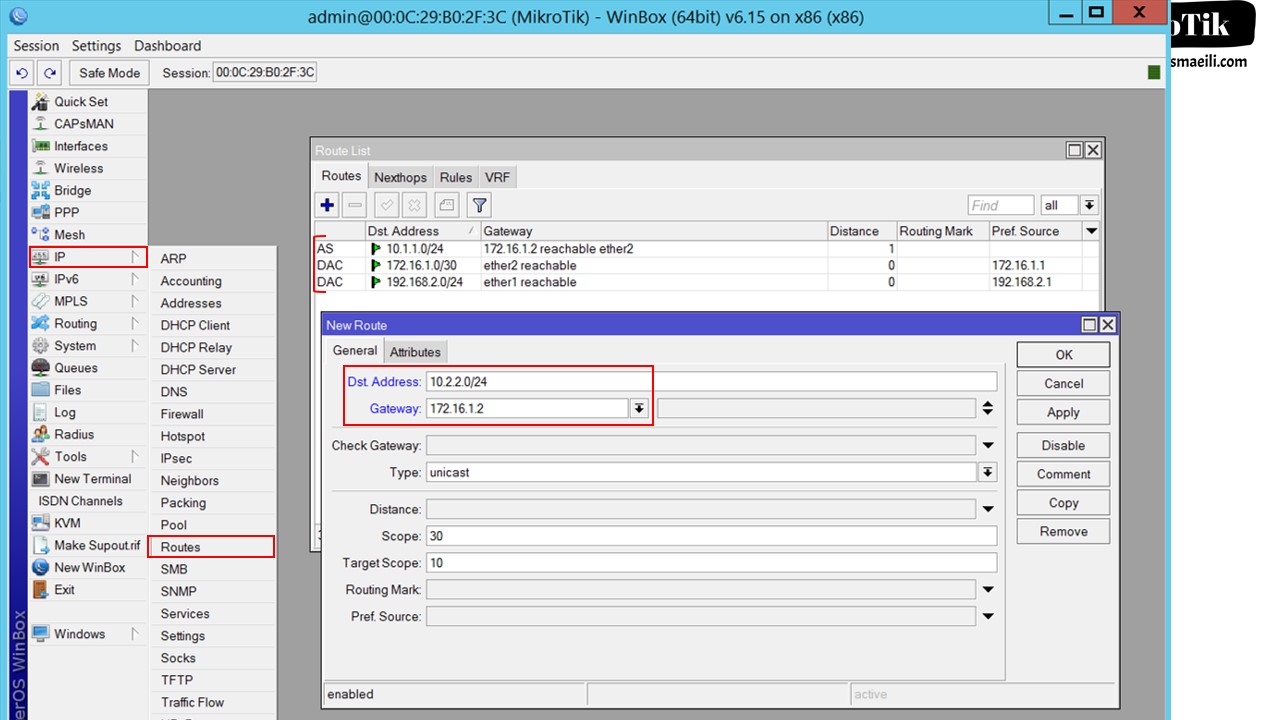
تنظیم Router Cisco :
در سناریو Router Cisco به 2 شبکه با رنج IP های متفاوت متصل است . برای اینکه 2 شبکه داشته باشید 2 راه وجود دارد :
1 Interface Fa0/1 روتر Cisco کابل بزنید و آن را به جایی متصل کنید تا Interface در حالت up up قرار گیرد ، بعد Inteface را 2 بار بشکنید تا 2 شبکه متفاوت داشته باشید . 2 Interface مجازی از جنس LoopBack بسازید . البته به یاد داشته باشید Interface LoopBack ارزشی جزء Telnet و Ping ندارند و نمی توانند Gateway کسی باشند .
Router(config)#int fa 0/0
Router(config-if)#ip add 172.16.1.2 255.255.255.252
Router(config-if)#no sh ? Router(config)#interface loopback
<0-2147483647> Loopback interface number
Router(config)#interface loopback 1
Router(config-if)#ip add 10.1.1.1 255.255.255.0
Router(config)#interface loopback 2
Router(config-if)#ip add 10.2.2.1 255.255.255.0Router(config)#ip route 192.168.2.0 255.255.255.0 172.16.1.1نکاتی در تنظیمات Router:
جهت مشاهده خلاصه ای از وضیعت Interface های Router از دستور زیر استفاده کنید و به یاد داشته باشید که :
Interface در جدول مسیریابی روئیت خواهد شد ، که جلوی آن عبارت ( up up ) نوشته شده باشد .
( administratively down down ) جلوی نام Interface بدان معنا است که no shutdown نزدید .
( up down ) جلوی نام Interface بدان معنا است که ، کابلی به Interface نخورده و کار نمی کند .
Router#show ip interface brief